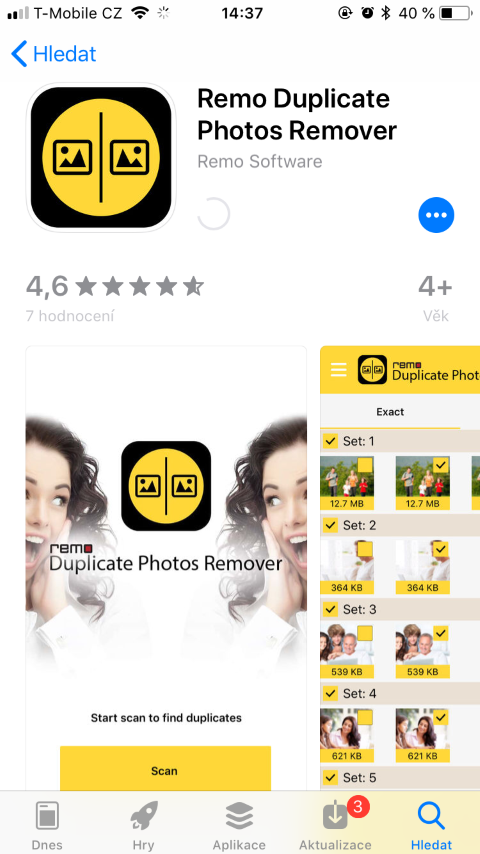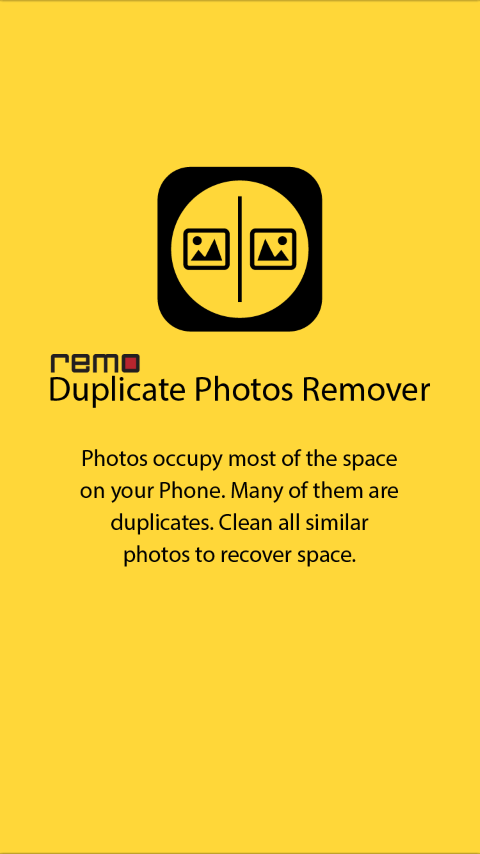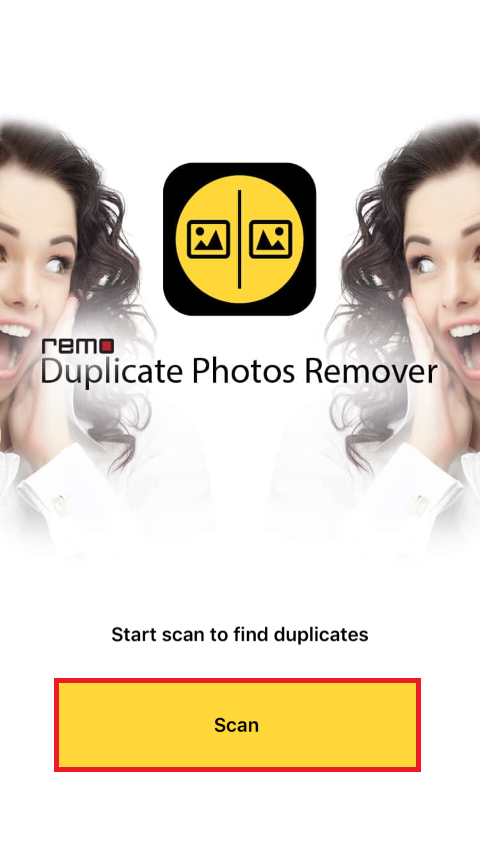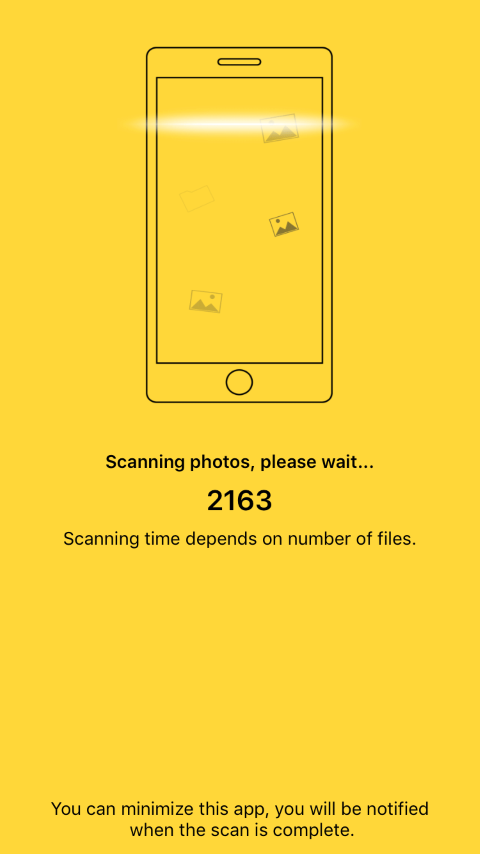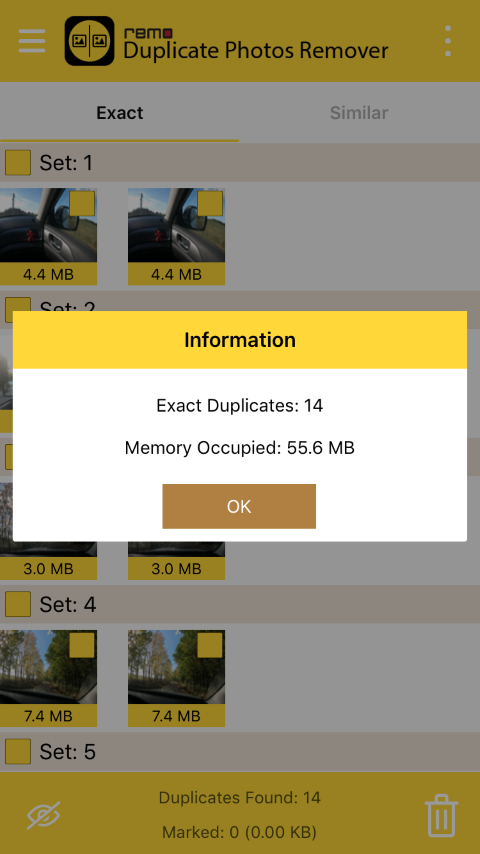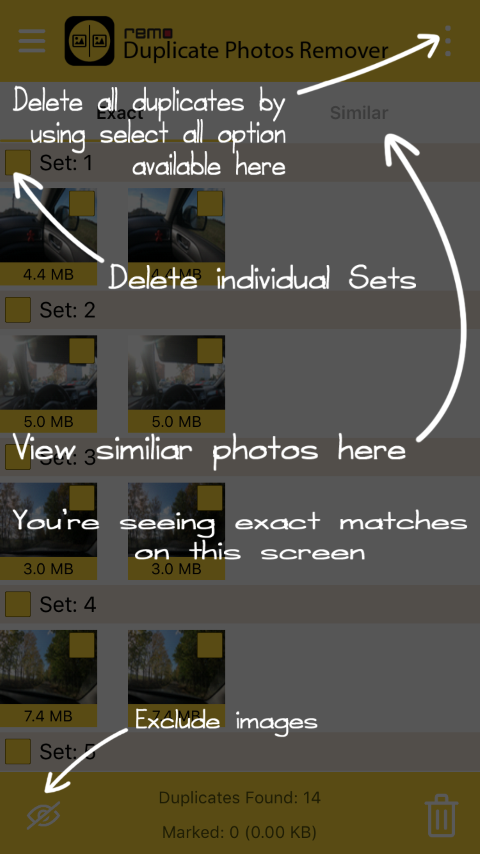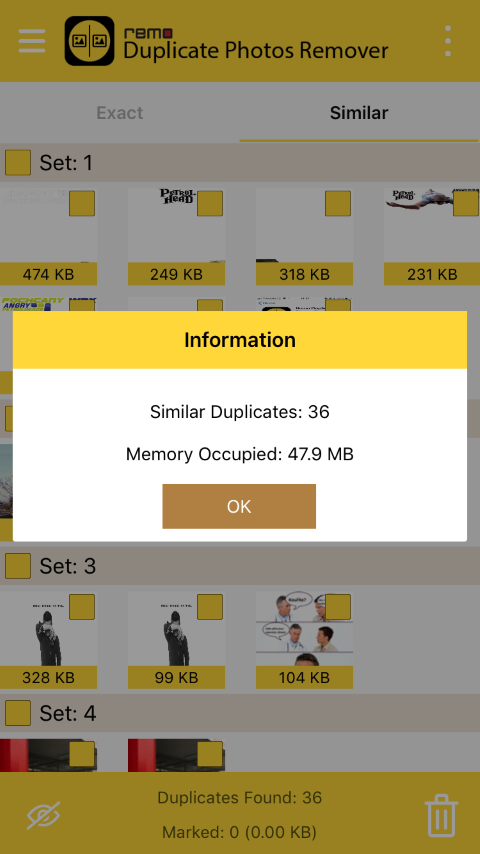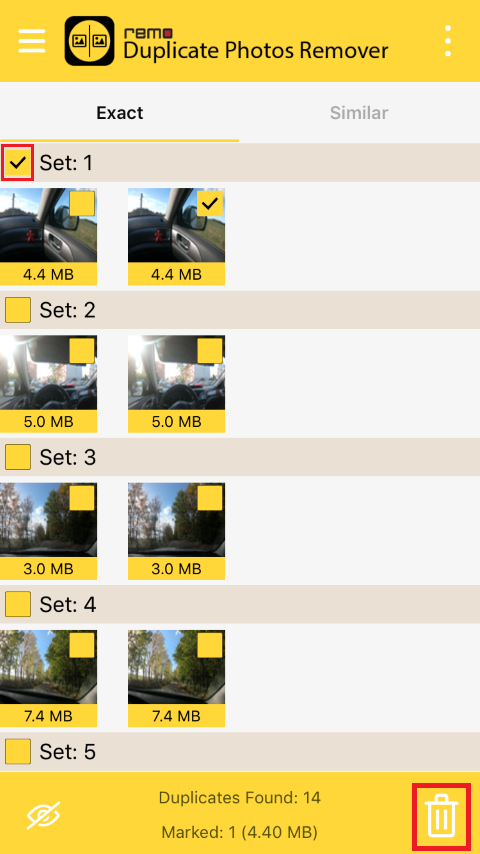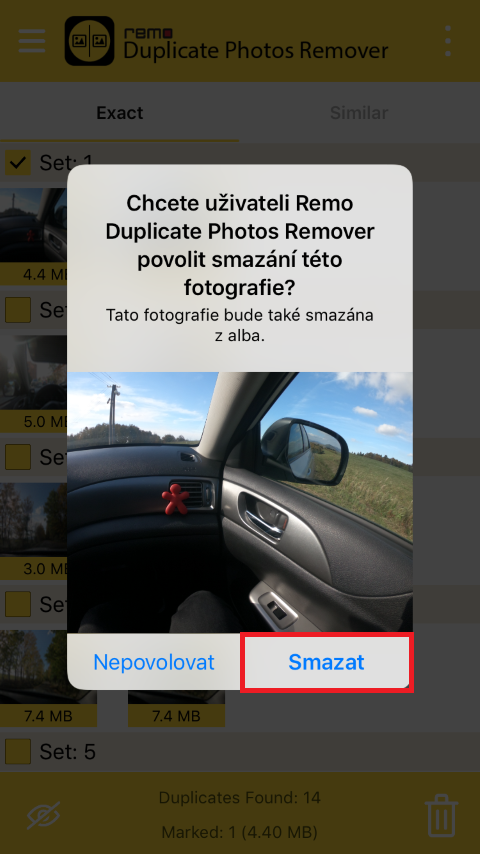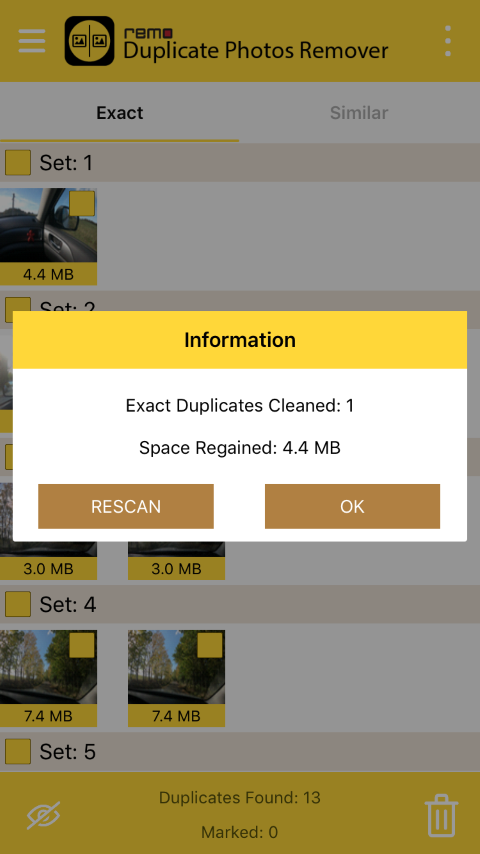አንዳንድ ጊዜ በስህተት ሁለቱን ተመሳሳይ ፎቶ በስህተት ያንሳሉ፣ ግን አላስተዋሉትም። እንዲሁም አንድ ፎቶ ወደ ማህበራዊ አውታረ መረብ ሲሰቀል ለምሳሌ Instagram ተመሳሳይ ቅጂው በመሣሪያው ላይ ይቀመጣል። ይህ ሁሉ በመጨረሻ ብዙ ተመሳሳይ ፎቶዎች በመሳሪያዎ ላይ እንዲታዩ ያደርጋል፣ ይህም ውድ የማከማቻ ቦታን ሳያስፈልግ ይወስድበታል። ሁሉንም የተባዙ ፎቶዎችን ከእርስዎ አይፎን ወይም አይፓድ እንዴት በፍጥነት እና በቀላሉ መሰረዝ እንደሚችሉ ፍላጎት ካሎት ይህን መመሪያ እስከ መጨረሻው ማንበብዎን እርግጠኛ ይሁኑ።
ሊሆን ይችላል ፍላጎትህ

የተባዙ ፎቶዎችን እንዴት መሰረዝ እንደሚቻል
እንደ አለመታደል ሆኖ፣ ቢያንስ ለአሁን፣ ያለ የሶስተኛ ወገን መተግበሪያ ማድረግ አንችልም።
- አፕሊኬሽኑን ከ App Store እናወርዳለን። የርሞ የተባዙ ፎቶዎችን ማስወገጃ - ይህንን ለማድረግ ጠቅ ያድርጉ እዚህ
- ከተጫነ በኋላ ማመልከቻ እንጀምር
- እንፈቅዳለን። አንድ አዝራር ሲነኩ ፎቶዎችን ይድረሱ ፍቀድ
- ከዚያ በአንድ ቁልፍ ላይ ጠቅ እናደርጋለን- ቅኝት
- ከዚያ ፎቶዎቹ ከማዕከላችን ይጀምራሉ ቅኝት.
የፍተሻው ርዝመት በመሳሪያዎ ላይ ባለው የፎቶዎች ብዛት ይወሰናል. በእኔ iPhone ውስጥ እኔ ስለ አለኝ 2000 ፎቶዎች እና ቅኝቱ ቀጠለ 2 ደቂቃዎች. በፍተሻው ጊዜ ማመልከቻውን ማድረግ እንችላለን አሳንስ, ሊሠራ ስለሚችል እኔ ዳራ
- ፍተሻው እንደተጠናቀቀ, ይታያል ማስታወቂያ
- ብዜቶች የተከፋፈሉ ናቸው። ሁለት ቡድኖች - ትክክል a ተመሳሳይ
- ትክክል = ፍጹም ተመሳሳይ ፎቶዎች
- ተመሳሳይ = si ናቸው ፎቶዎች በከፊል ተመሳሳይ (ለምሳሌ ከSnapchat የጽሑፍ ድርድር ያለው ፎቶ)
- ቡድኑን ከከፈተ በኋላ ይታያል የመረጃ መስኮት ስለ ምን ያህል መተግበሪያዎች የተባዙ ተገኝቷል እና ምን ያህል አንድ ላይ ቦታዎችን ይይዛሉ
- አሁን ምልክት ማድረግ አስፈላጊ ነው ስብስቦች - ማለትም ተመሳሳይ ወይም በትክክል ተመሳሳይ የሆኑ ፎቶዎች
- ሁሉንም ብዜቶች በአንድ ጊዜ ማስወገድ ከፈለግን፣ ልክ v የላይኛው ቀኝ ጥግ አዶውን ጠቅ ያድርጉ ሶስት ነጥቦች እና ይምረጡ ሁሉንም ምረጥ
- ብዜቶች ምልክት ተደርጎባቸዋል፣ ከዚያ በቀላሉ አዶውን መጠቀም እንችላለን ቅርጫቶች v የታችኛው ቀኝ ጥግ ሰርዝ
- ላይ ጠቅ ካደረጉ በኋላ ቅርጫት አፕሊኬሽኑ እርምጃውን እንድናረጋግጥ ይጠይቀናል - አዝራሩን ጠቅ እናደርጋለን ሰርዝ
- መተግበሪያው በመጨረሻ ምን ያህል ቅጂዎችን እንደሰረዝን እና ምን ያህል ቦታዎች እንደደረስን ይነግረናል
በዚህ የተባዛ የማስወገጃ መተግበሪያ ቢያንስ ጥቂት ሜጋባይት ቦታ ማግኘት እንደቻሉ ተስፋ አደርጋለሁ። በእኔ ሁኔታ፣ Remo Duplicate Photos Removerን ለመጀመሪያ ጊዜ ስሮጥ የተባዙትን በመሰረዝ ወደ ግማሽ ጊጋባይት የሚጠጋ ቦታ ለማግኘት ችያለሁ፣ ይህ በጣም በቂ ነው። በተጨማሪም አፕሊኬሽኑ ሙሉ በሙሉ ነፃ ስለሆነ ፎቶግራፎችህን ካጣራ በኋላ ክፍያ እንድትከፍል ስለሚጠይቅህ መተግበሪያ መጨነቅ አይኖርብህም።